Comment configurer la caméra Cloud avec tpCamera APP?
Cet article ne convient que pour les configurations de base: connectez la caméra cloud au routeur par câble ou sans fil et enregistrez un compte cloud pour afficher la caméra. Remarque: les caméras de classe NC fonctionnent uniquement avec l'application tpCamera.
Exécutez l'application tpCamera sur le téléphone Android ou l'Iphone
Remarque : tpCamera APP ne peut être utilisé que dans iOS 9.0 ou supérieur / Android 4.4 ou supérieur.
Pour les appareils IOS: téléchargez l'application tpCamera dans APP store
Pour les téléphones Android: téléchargez-le sur Google Play ou à partir de notre site Web:
https://www.tplinkcloud.com/download.php
Ou scannez le code QR ci-dessous ou sur l'emballage de l'appareil photo et un lien de téléchargement de l'application apparaîtra:
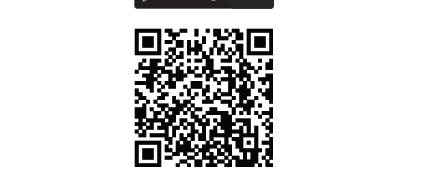
Ici, prenons Android comme exemple pour configurer la caméra:
1) Connectez le téléphone et l’appareil photo au même routeur ou au même réseau .
2) Connectez-vous à votre compte tpcloud, choisissez “+” pour ajouter un nouveau périphérique.
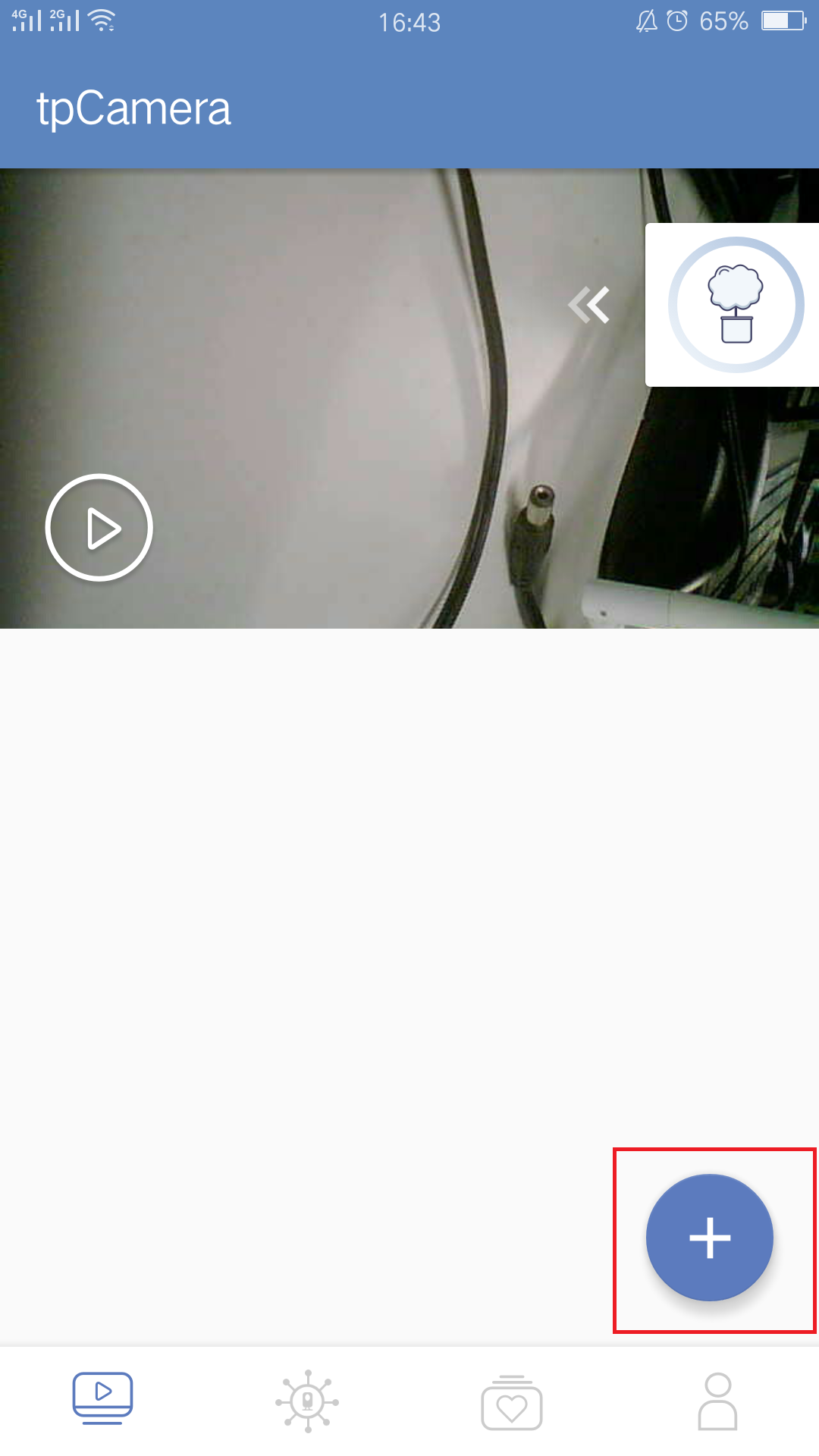
3) Vous devez choisir le numéro de modèle de votre appareil photo avant de l'ajouter. Appuyez sur «Plus» pour trouver plus de modèles.
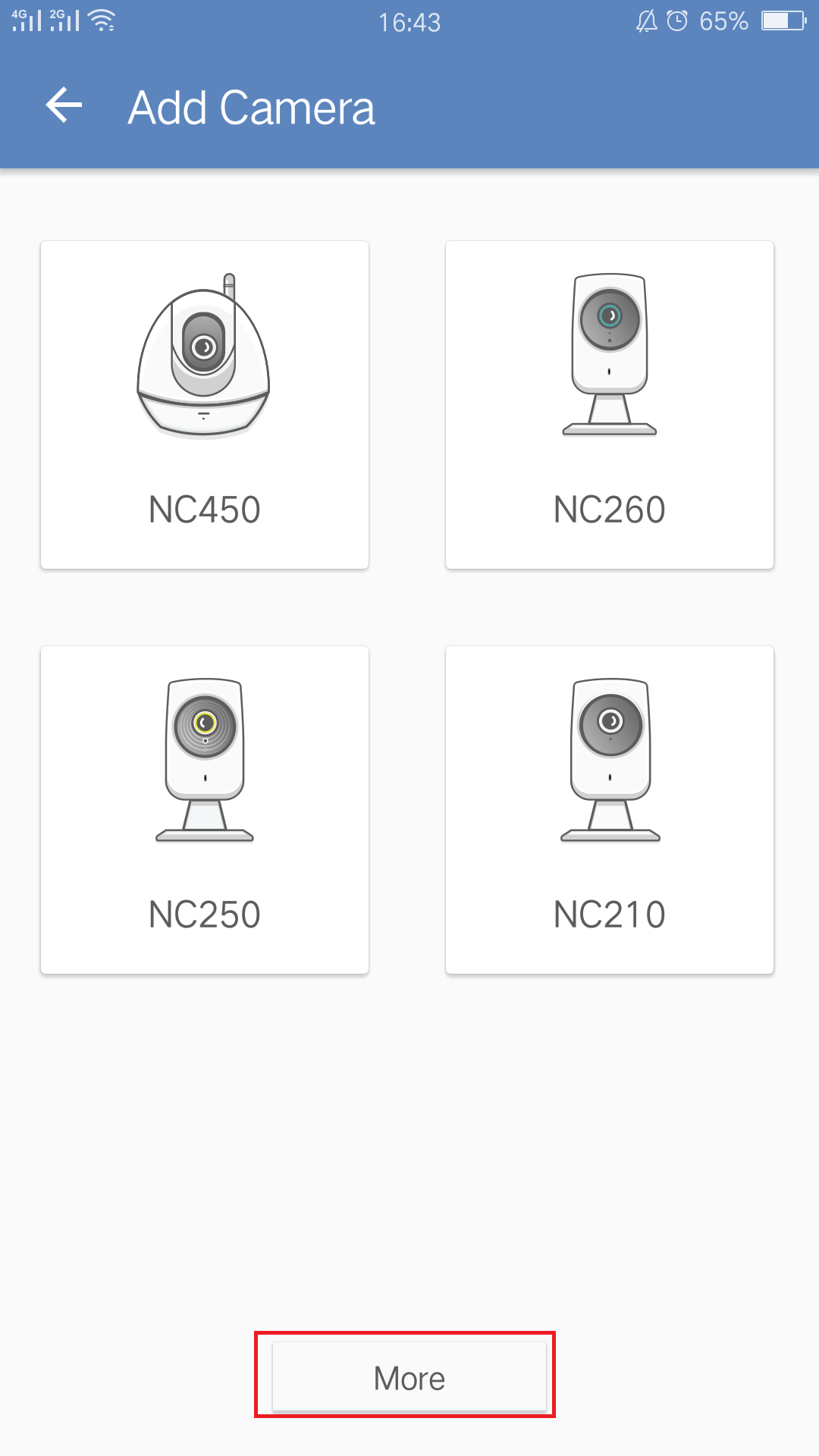
4) tpCamera APP détectera votre caméra en réseau local.
Remarque: assurez-vous que le voyant de votre appareil photo passe au vert fixe.
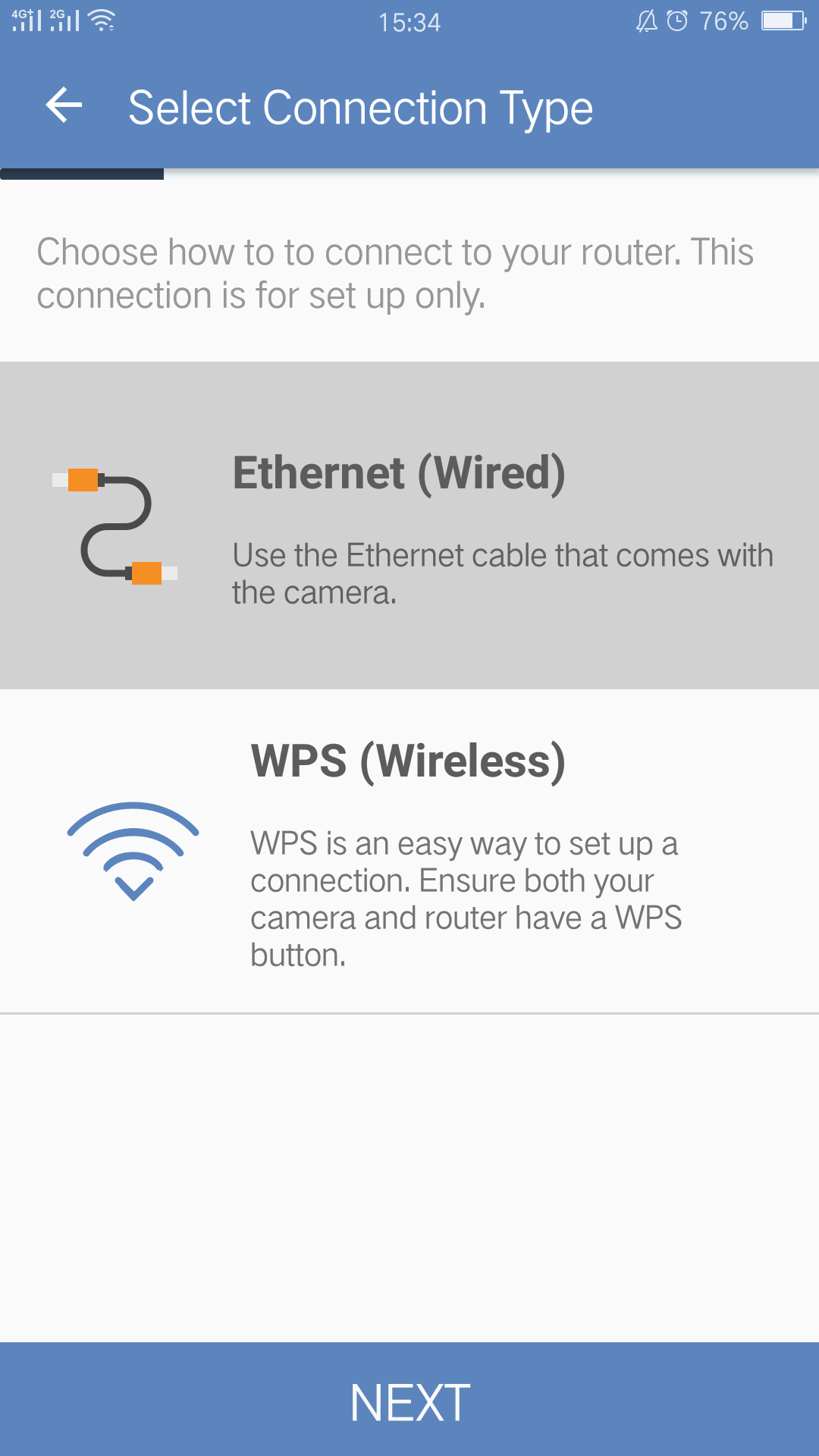
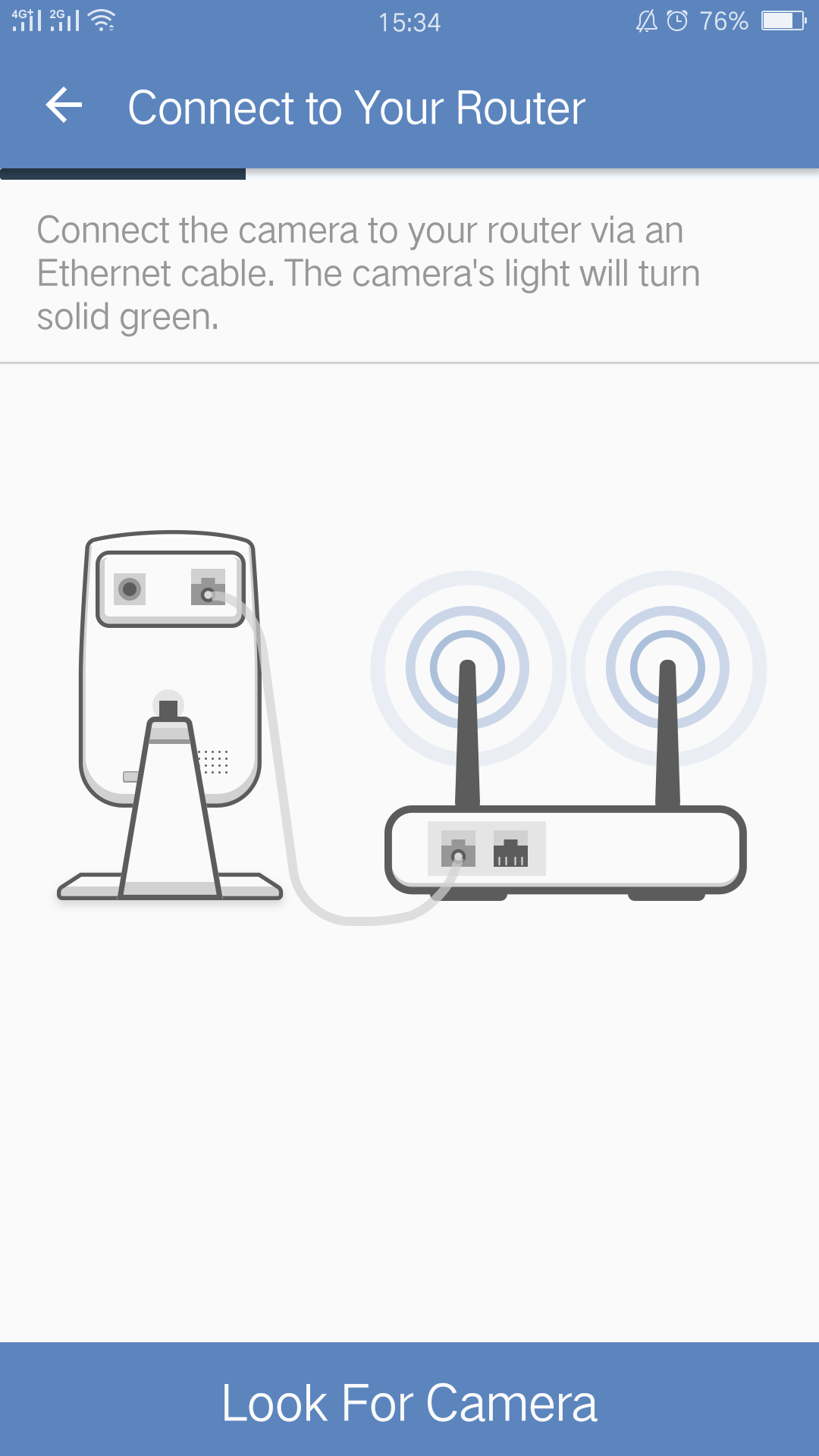
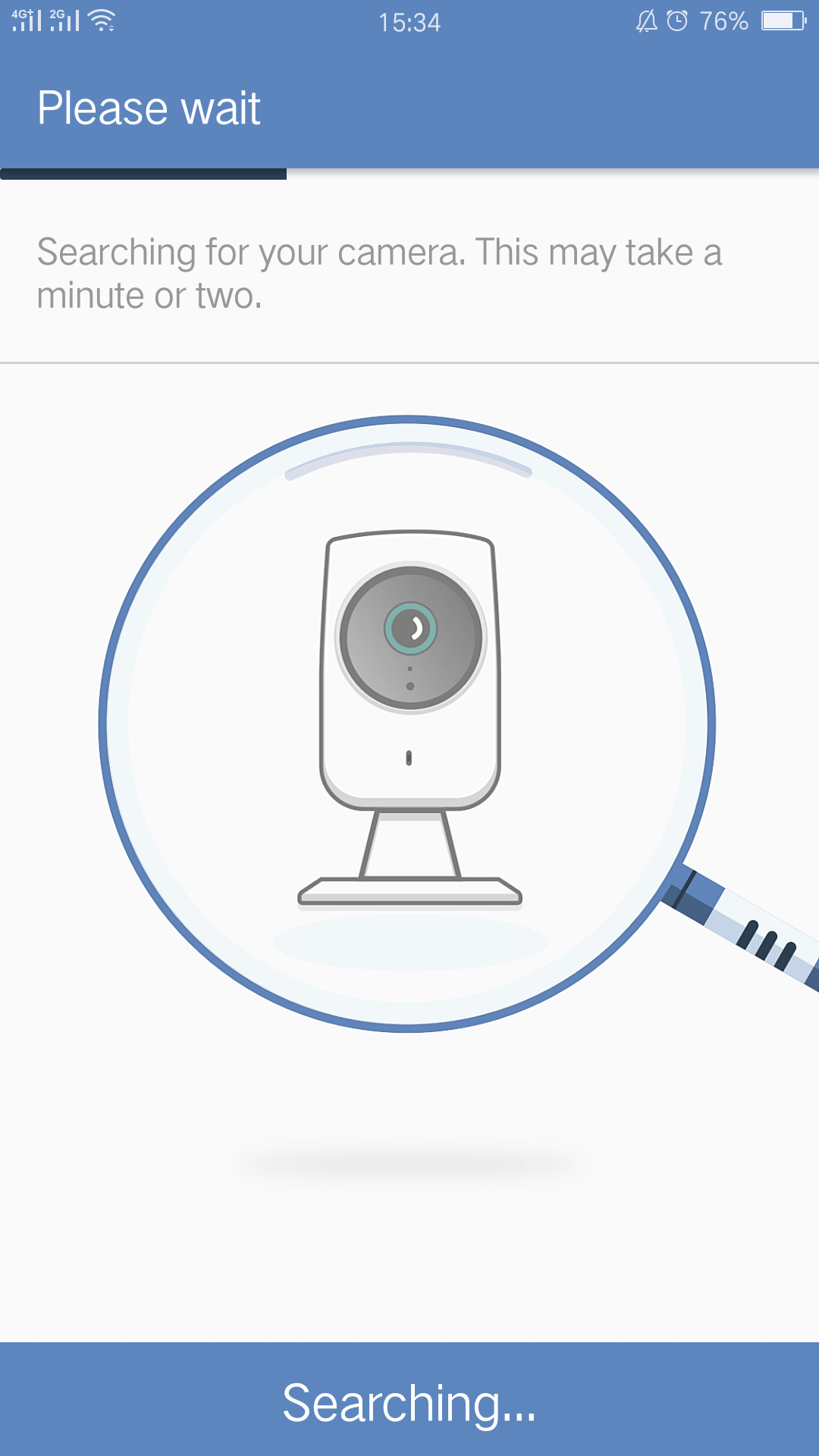
5) Ici, il vous sera demandé de saisir le nom d'utilisateur et le mot de passe de l'appareil photo.
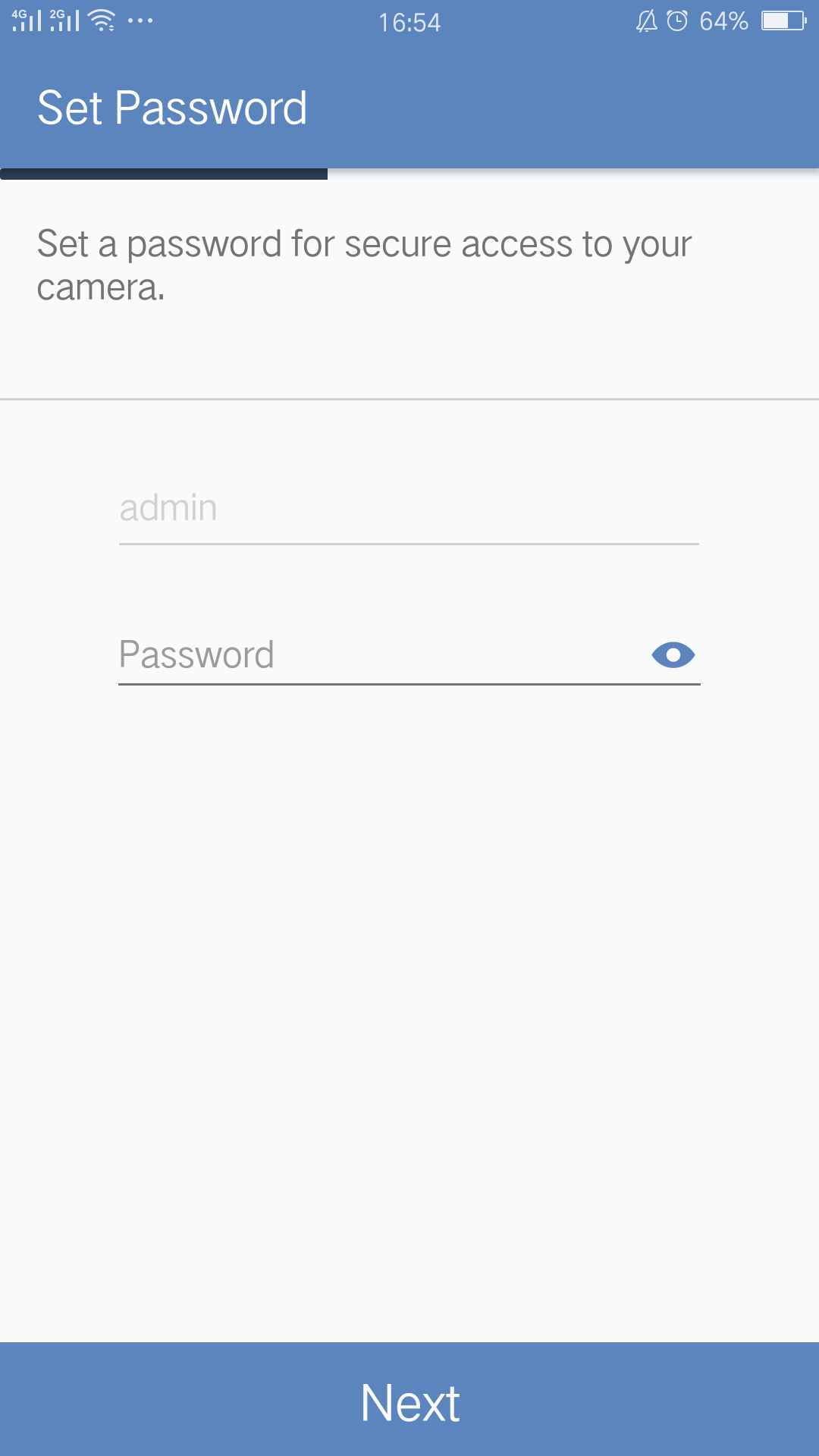
6) Choisissez votre propre routeur et entrez le mot de passe.
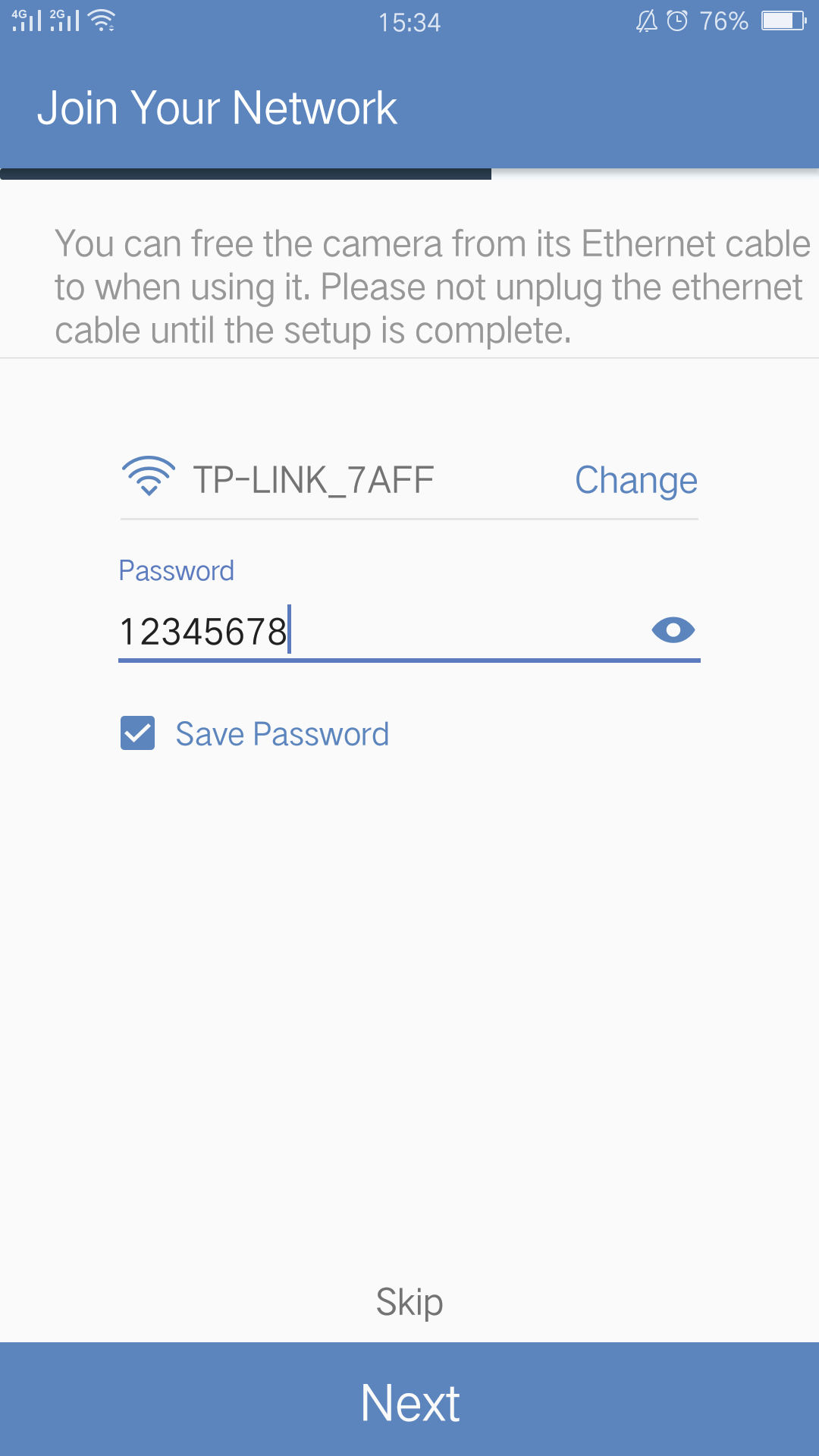
7) Il vous rappellera de définir l'emplacement de votre appareil photo.
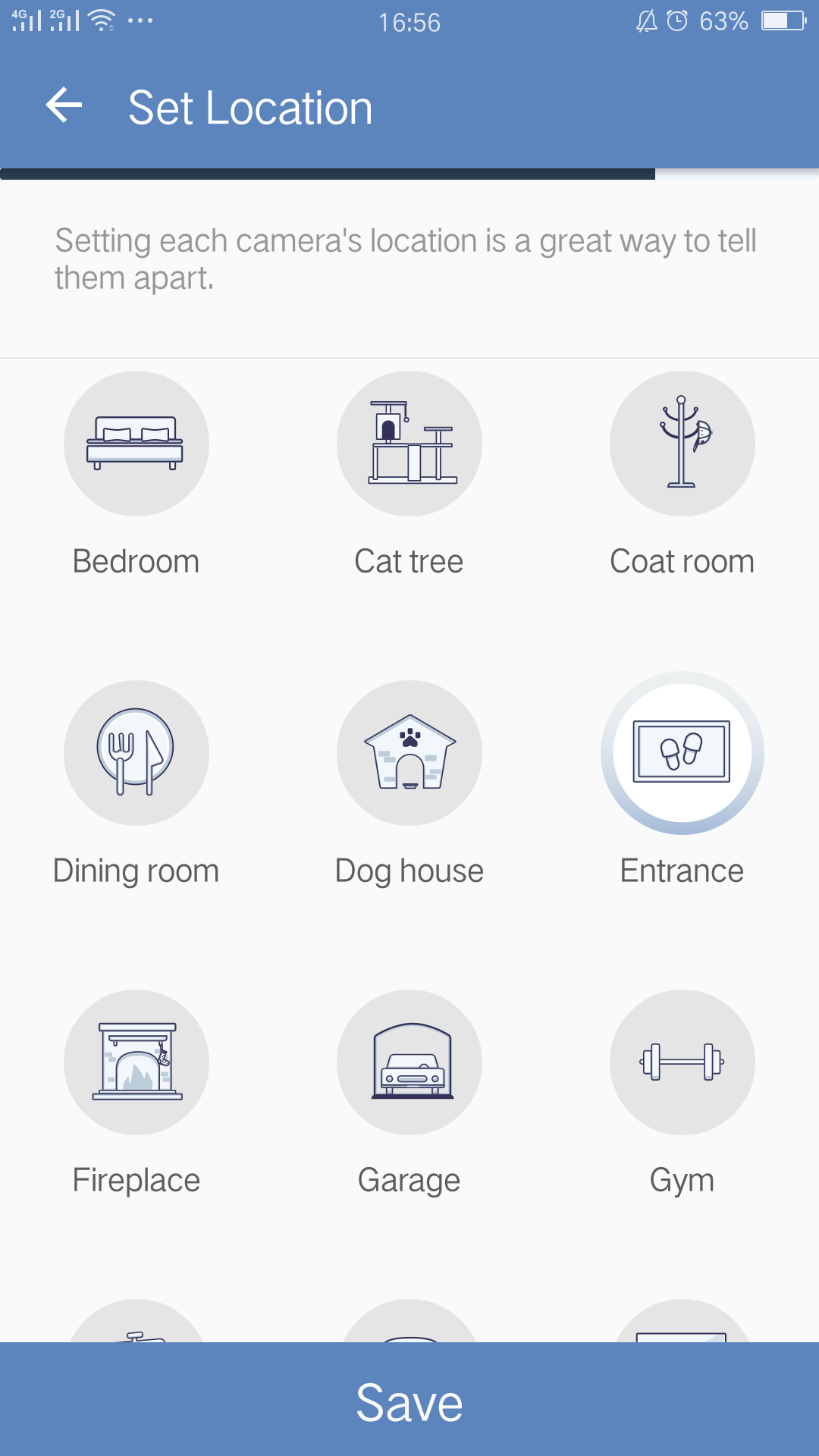
Maintenant, vous pouvez voir votre caméra sur APP.
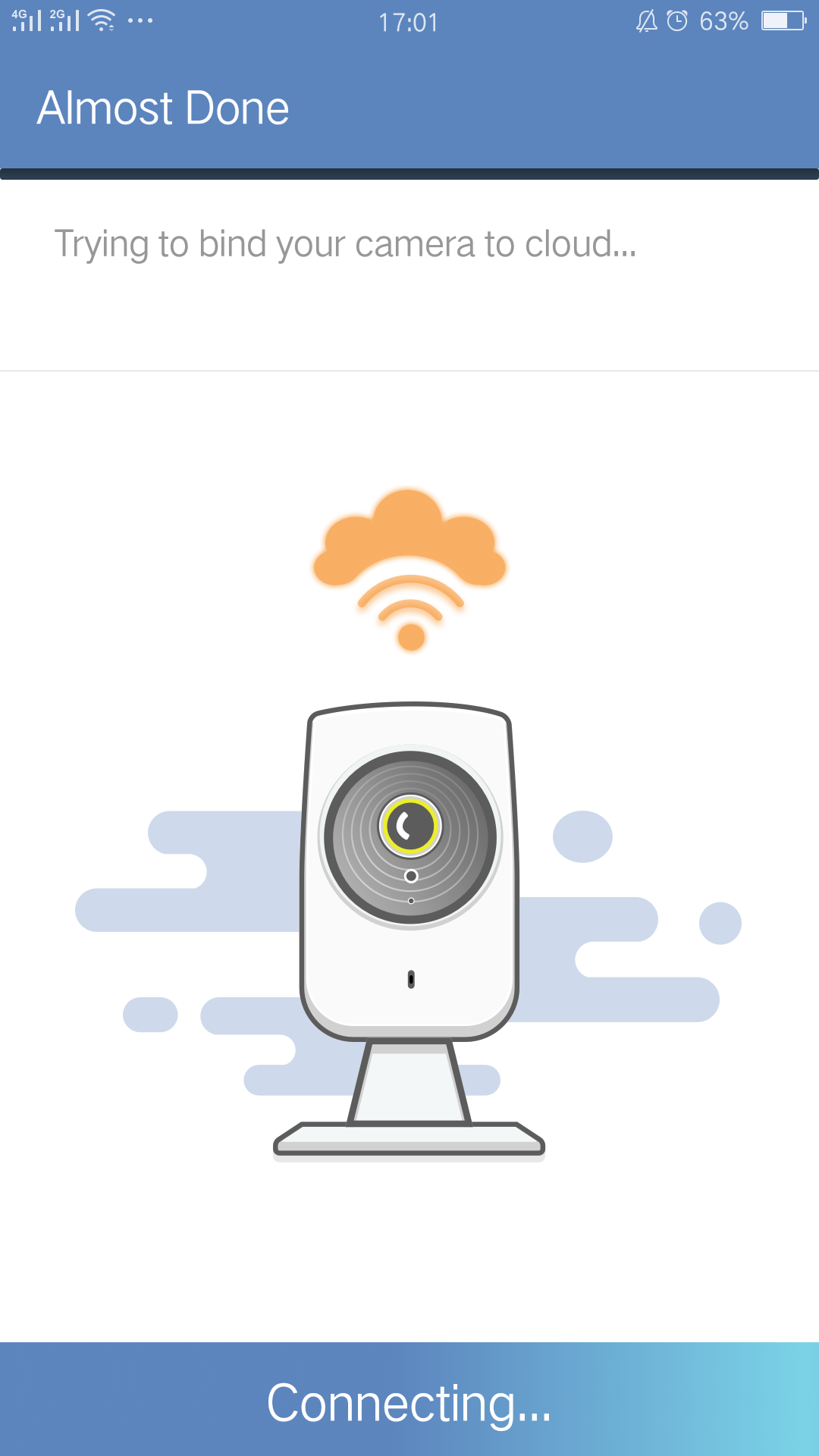
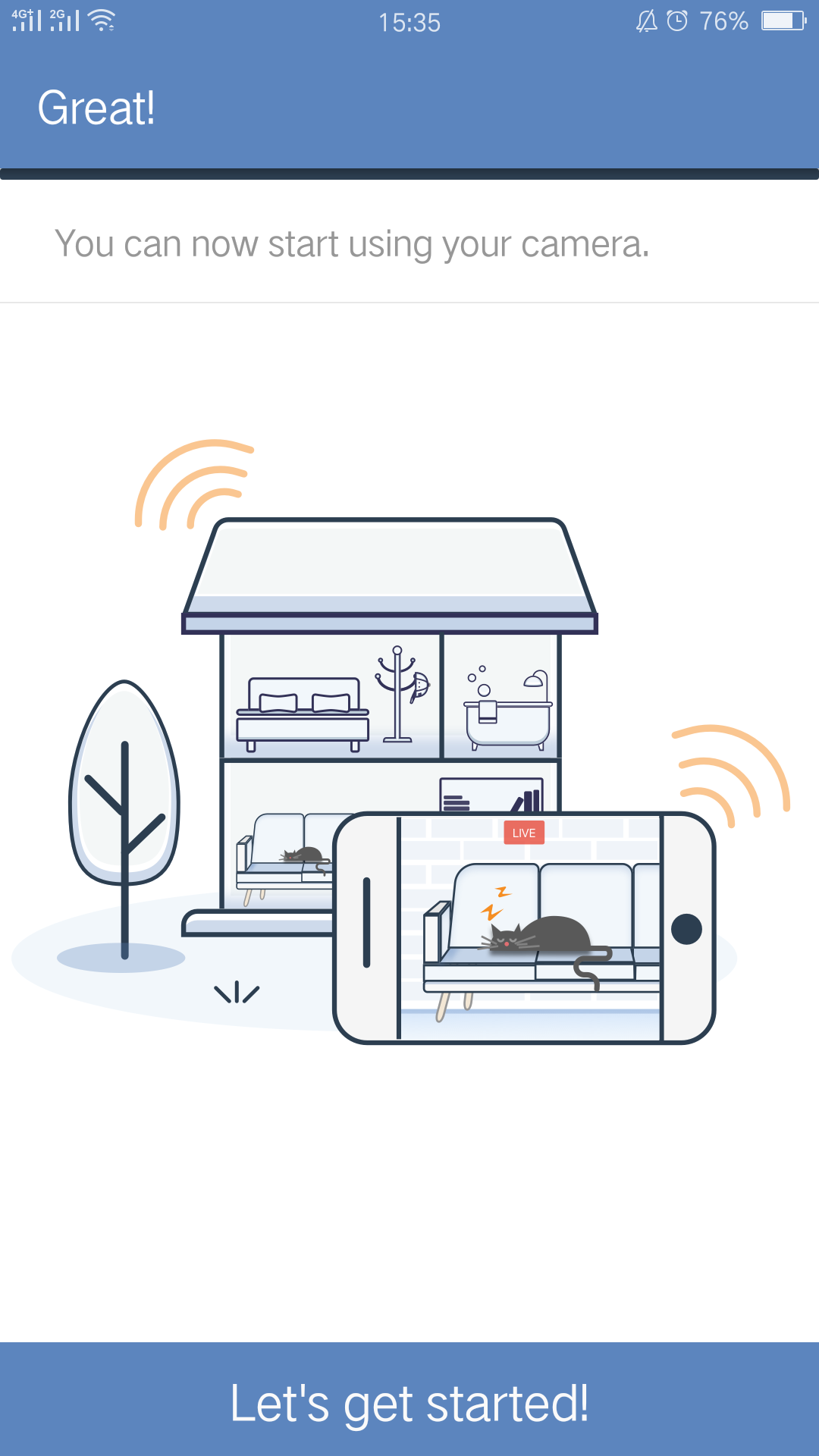
Est-ce que ce FAQ a été utile ?
Vos commentaires nous aideront à améliorer ce site.